
동기화 설정 시작
리모트 UI를 사용하여 동기화 시작 관련 설정을 지정하고 동기화를 시작합니다. 등록을 위해 관리자 권한이 필요합니다.
커스텀 설정 동기화
클라이언트 기기에 대한 설정을 지정합니다.
 |
서버 기능이 있는 기기에서는 서버 기기에 대한 기타 설정이 필요합니다. |
1
리모트 UI를 시작합니다. 리모트 UI 실행하기
2
포털 페이지에서 [커스텀 설정 동기화]를 클릭합니다. 리모트 UI 화면
3
[연결 대상 변경...]을 클릭합니다.
4
필요한 설정을 지정합니다.
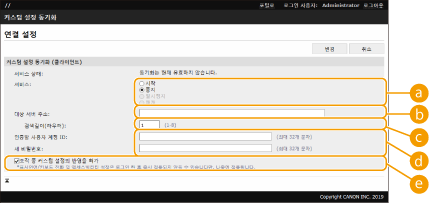
 [서비스]
[서비스][시작]을 선택합니다.
 [대상 서버 주소:]
[대상 서버 주소:]서버 기기의 IP 주소 또는 호스트 이름을 입력합니다. 포트 번호를 지정하는 경우 "8443"을 지정해야 합니다. 포트 번호를 생략할 수 있습니다. 이 항목을 비워둘 경우 서버 기기가 자동으로 검색됩니다.
설정 예(IPv4):
IP 주소 사용: 192.168.18.138
호스트 이름 사용: v4.server.canon.com
IP 주소 사용: 192.168.18.138
호스트 이름 사용: v4.server.canon.com
설정 예(IPv6):
IP 주소 사용: fe80::65f0:82cb:b3d6:e6bc
호스트 이름 사용: v6.server.canon.com
포트 번호 지정 시: [fe80::65f0:82cb:b3d6:e6bc]:8443
IP 주소 사용: fe80::65f0:82cb:b3d6:e6bc
호스트 이름 사용: v6.server.canon.com
포트 번호 지정 시: [fe80::65f0:82cb:b3d6:e6bc]:8443
 [검색깊이(라우터):]
[검색깊이(라우터):]홉할 라우터 수(통신할 라우터 수)를 입력합니다. 이 값이 너무 작을 경우 네트워크 검색을 통해 서버 기기가 검색되지 않을 수 있습니다. 라우터를 통해 통신하지 않으려면 "1"을 지정합니다.
 [인증할 사용자 계정 ID:]/[새 비밀번호:]
[인증할 사용자 계정 ID:]/[새 비밀번호:]기기를 서버 기기로 사용하기 위해 관리자 권한을 가진 사용자 계정의 ID 및 비밀번호를 입력합니다.
 [조작 중 커스텀 설정의 반영을 허가]
[조작 중 커스텀 설정의 반영을 허가]로그인 후 <표시언어/키보드 전환>, <접근성>, <개인별 SSID/네트워크 키의 설정> 설정을 즉시 반영할 수 없는 경우 가능해질 때 확인란을 선택하여 이를 반영합니다.
 |
다음과 같은 경우 4단계를 수행하지 않고도 동기화를 설정할 수 있습니다. 동기화할 기기가 같은 라우터에 연결되어 있는 경우. 서버 기기에서 <사용자 인증 사용>이 <설정>으로 설정되어 있고(<사용자 인증 사용> 참조) 사용자 인증이 로그인 서비스로 설정된 경우(로그인 서비스 변경 참조) 클라이언트 기기의 [인증할 사용자 계정 ID:]에서 아무것도 입력하지 않은 경우(항목이 null일 경우) 커스텀 설정 동기화 서비스가 서버 기기에서 시작된 경우(기기가 서버/클라이언트 기기인 경우 서버 서비스 및 클라이언트 서비스를 동시에 시작하여 설정을 변경할 수 있음) 동일한 네트워크 상에서 커스텀 설정 동기화를 위한 서버 기기가 1개만 있는 경우 서버 기기의 네트워크 설정에 IPv4 및 IPv6이 모두 포함된 경우 IPv6이 우선 지정되어 있고 클라이언트 기기가 IPv6을 비활성화한 경우 클라이언트 기기가 검색을 통해 연결할 수 없습니다. 수신인 서버 주소의 IPv4 주소를 입력하십시오. |
5
[변경]을 클릭합니다.
6
기기를 다시 시작합니다. 기기 종료/재시작 하기
서버 기능이 있는 기기에서 동기화 설정을 계속 구성합니다.
 |
동기화 통신 로그 확인커스텀 설정 동기화 화면에서 통신 로그를 확인할 수 있습니다. 또한 로그를 파일로 다운로드할 수 있습니다. "경고" 레벨은 서버 기기가 일시적으로 통신할 수 없는 경우 기록됩니다. "에러" 레벨은 등록할 수 있는 최대 데이터 크기를 초과했거나 서버 기기와의 인증에 실패한 경우 기록됩니다. 간단한 동기화 설정동일한 라우터 내의 Canon 복합기 제어판에서 커스텀 설정 동기화를 시작할 수 있습니다. 클라이언트 기기의 경우:   <관리설정> <관리설정>  <디바이스 관리>를 누르고 <디바이스 관리>를 누르고 <커스텀 설정 동기화 (클라이언트)>를 <시작>을 설정합니다. <커스텀 설정 동기화 (클라이언트)>를 <시작>을 설정합니다.사용자 인증을 인증 방법으로 활성화해야 합니다. 동기화 취소 시 참고 사항클라이언트 기기가 커스텀 설정 동기화를 취소하면 클라이언트 기기가 서버 기기에 등록된 각 사용자의 설정을 검색할 수 없습니다. 따라서 클라이언트 기기였던 기기의 개인화 데이터는 커스텀 설정 동기화를 취소한 후 최신 데이터가 아닐 수 있습니다. |